Da die Software für PCs immer größere Ansprüche an die Hardware stellt, ist es gut einen möglichst leitungsfähigen Computer zu haben, damit alle Anwendungen möglichst ruckelfrei und zügig laufen.
Wer einen PC oder ein Notebook besitzt, bei welchen Hardware-Komponenten nachgerüstet werden können, muss nicht immer gleich einen neuen PC kaufen, um eine akzeptable Geschwindigkeit zu bekommen.
Denn bei den meisten PCs lassen sich einzelne Schwachstellen in der Hardware identifizieren, die die Leistung des gesamten Systems unnötig abbremsen. Das könnte beispielsweise eine zu kleine Grafikkarte, zu wenig RAM oder eine zu langsame Festplatte sein. In anderen Worten – obwohl viele Komponenten des PCs eine gute Leistung bringen, drückt eine spezielle "Hardware-Schwachstelle" die Leistung des PCs in den Keller.
In diesem Artikel werde ich Ihnen einen Leitungstest für die Hardware vorstellen, den Sie leicht selbst durchführen können. Da der Leistungstest bereits im Windows 7 Betriebssystem integriert ist, brauchen Sie dazu keinerlei neue Software bzw. Programme, die Sie erst mühsam suchen und installieren müssen. Für diesen Leitungstest Ihrer Hardware haben Sie bereits alles an Bord, was Sie brauchen.
Wie kann ich mit Win 7 einen Leistungstest meiner Hardware selbst machen?
1. Klicken Sie in der Taskleiste auf den Start-Button (Windows-Logo), und wählen Sie dann die Option "Systemsteuerung" aus.
2. In der Übersicht "Alle Systemsteuerungselemente" suchen Sie die Option "System" und klicken darauf.
3. Sie müssten nun die Anzeige "Basisinformationen über den Computer anzeigen" sehen. Suchen Sie dort unter dem Abschnitt "System" den Link "Windows Leistungsindex" und klicken Sie darauf.
4. In der folgenden Anzeige "Bewertung und Verbesserung der Leistung des Computers" sehen Sie etwas unterhalb eine kleine Tabelle, in welcher verschiedene Hardware-Komponenten angezeigt und bewertet werden.
Falls Sie den Leistungstest auf Ihrem PC noch nicht durchgeführt haben, klicken Sie rechts unten auf den Link "Bewertung erneut ausführen" – dann ermittelt Win 7 die Leitungsfähigkeit aller Komponenten und bewertet sie auf einer Skala von 1 bis 7,9 (1 = sehr mangelhaft -> 7,9 = optimal). Dies kann einige Minuten dauern – haben Sie also ein wenig Geduld!
Was kann ich sehen, wenn ein aktueller Leistungstest angezeigt wird?
Der unter "Gesamtbewertung" angegebene Leistungsindex zeigt die Leistung des schwächsten Bauteils an – (z. B. 5,9 siehe folgende Abbildung) – in diesem Fall die "Primäre Festplatte".
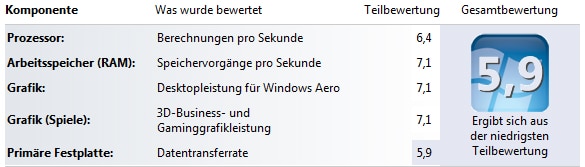
Hier ist also ganz leicht zu sehen, welches Bauteil den PC am meisten ausbremst. Somit können auch Laien besser entscheiden, welches Bauteil den größten Leistungsschub beim Austausch bringen kann.
Mein Tipp: Bevor Sie zum Händler gehen und nach einem besseren Bauteil für Ihren PC fragen, sollten Sie wissen, welche anderen Komponenten bereits verbaut sind, damit die neue Hardware auch zum Rest der Komponenten passt. Für eine neue CPU braucht es u. U. auch ein neues Motherboard – der RAM muss auf die Steckplätze des Motherboards passen etc.
Wie Sie herausfinden, welche Komponenten (Bezeichnung) Sie überhaupt im PC haben, lesen Sie folgenden Artikel "PC Hardware: Welche Bauteile sind in meinem Computer?".
Gehen Sie – wie in der Anleitung des Artikels beschrieben – vor, um eine möglichst vollständige Liste aller Hardware-Komponenten auszudrucken. Mit dieser Liste ist es dann für einen Fachhändler leicht, passende und leistungsfähigere Hardware-Komponenten zu empfehlen.
Viel Erfolg beim Verbessern der Leistung Ihres Computers!